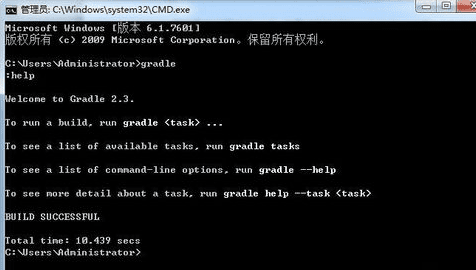如何检查jdk是否配置成功
2017-06-18
相关话题
安装JDK后,gradle 环境变量的配置及检验 。下面就让小编教大家如何检查jdk是否配置成功吧。
检查jdk是否配置成功的方法
用组合键win+R,打开运行,在编辑框内输入”cmd“打开命令提示符,输入java然后回车运行,出现下图,说明已经配置成功,否则则需要配置JDK。

在计算机中找到“gradle”文件夹。
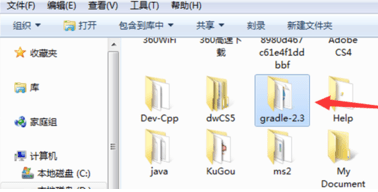
进入“gradle“文件夹下的子文件夹“bin”
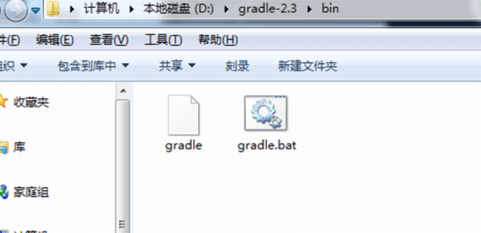
ctrl+c 复制文件路径。
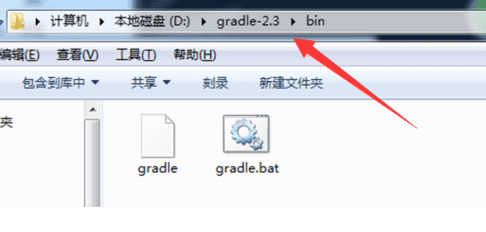
打开计算机。
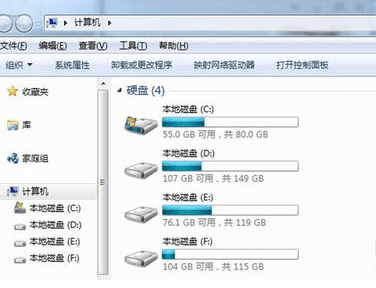
单击”系统属性“。
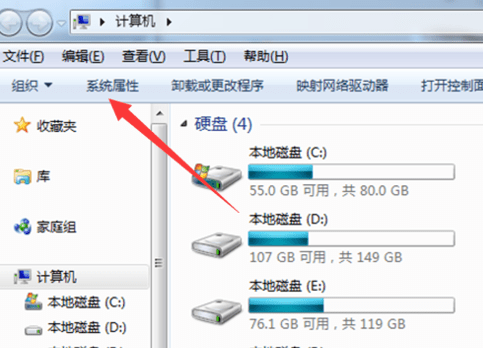
依次单击”高级系统设置“。
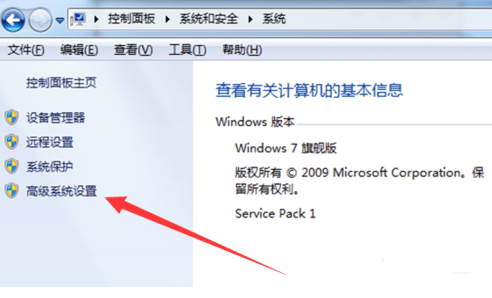
在高级中选择环境变量。
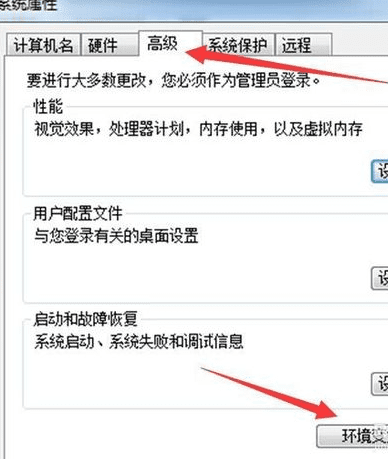
在环境变量下的系统变量中找到Path变量,单击系统变量下面的”编辑“。
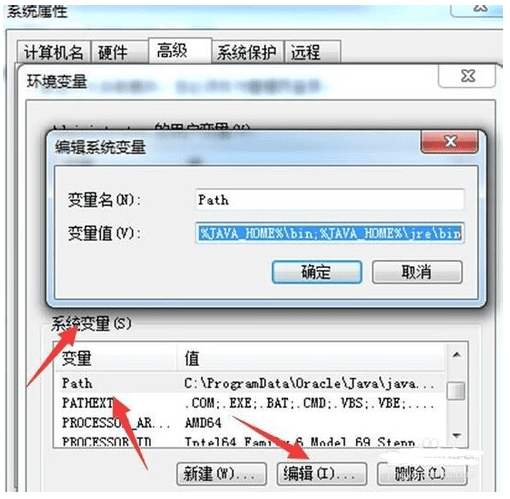
观察变量值后是否有“;”,如果没有就添加一个“;”(";"需要在英文状态下输入)。再用组合键Ctrl+V将之前复制的文件地址粘贴在变量后面,最后加上一个“;”,配置部分就完成了。下面检查是否配置成功,依然用win+R键打开“运行”,输入cmd。
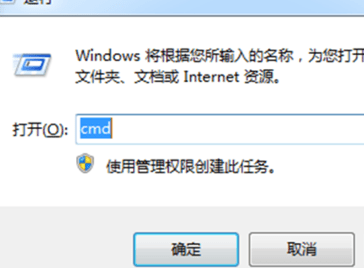
出现下图编码即说明配置成功。